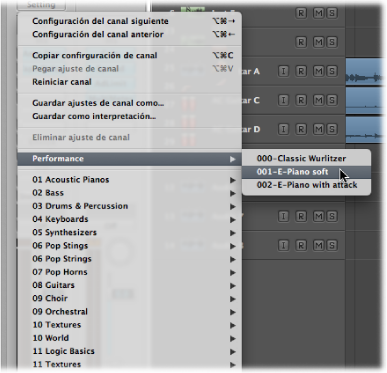Trabajo con configuraciones de canal
Los ajustes de canal (archivos CST) son específicos del tipo de canal. En otras palabras, los canales de instrumento cuentan con varios ajustes (o preajustes) de instrumento como “Bright Pop Piano” y “Hard Flanging Clav”, organizados en categorías de instrumentos, GarageBand y Jam Pack. Los canales de audio ofrecen encaminamientos de efectos optimizados para instrumentos y voces concretas, así como para otras tareas de procesamiento. Asimismo, los canales de salida y auxiliares proporcionan ajustes de canal para procesos de masterización o suavizado concretos.
Carga o eliminación de configuraciones completas de canales
La pestaña Biblioteca del área Multimedia permite cargar varios módulos (incluidos los ajustes de sus parámetros) en un canal. Puede lograr lo mismo haciendo clic en el botón Ajuste, situado en la parte superior de los canales.
Puede usar esta función para distintas cosas como, por ejemplo:
Configurar y almacenar configuraciones multiefecto complejas en cualquier tipo de canal
Ajustar configuraciones de encaminamiento concretas para usar con instrumentos de software multisalida
Copiar una configuración de encaminamiento o efecto entre proyectos
Creación rápida de nuevas plantillas de proyecto
Haga clic en el botón Ajuste en la parte superior del canal.
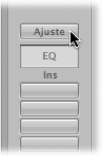
Se mostrará un menú con todos los ajustes de canal disponibles para el tipo de canal.
Nota: Si, con la tecla Opción pulsada, hace clic en el botón Ajuste se mostrarán todos los ajustes de canal disponibles para todos los tipos de canal (que se muestran en la parte inferior del menú).
Localice y seleccione el ajuste haciendo clic en su nombre.
Seleccione la pista de la ventana Organizar cuyo canal desee utilizar.
Haga clic en la pestaña Biblioteca en el área Multimedia.
La biblioteca muestra todos los ajustes de canal disponibles para la pista o el canal seleccionado, organizados en menús de categorías.
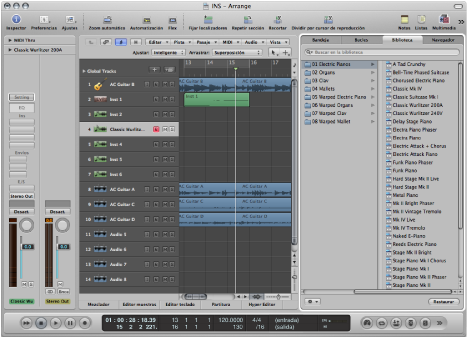
Explore los menús de categorías y haga clic en el nombre de ajuste para insertar todos los módulos asociados en el canal seleccionado.
Haga clic en el botón Restaurar en la parte inferior de la pestaña Biblioteca.
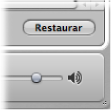
Haga clic en el botón Ajuste en la parte superior de un canal y, a continuación, seleccione “Ajuste de canal anterior” o “Ajuste de canal siguiente” en el menú.
Use uno de los siguientes comandos de teclado:
Siguiente ajuste de canal de la pista seleccionada
Anterior ajuste de canal de la pista seleccionada
“Siguiente ajuste de canal o ajuste de módulo o instrumento EXS”
“Anterior ajuste de canal o ajuste de módulo o instrumento EXS”
Se cargará el ajuste de canal anterior o siguiente mostrado en la lista. Esta función es práctica cuando se intenta buscar el sonido de retardo o clavinet correcto, por ejemplo.
Haga clic en el botón Ajuste en la parte superior de un canal y, a continuación, seleccione “Eliminar ajuste de canal” en el menú.
Haga clic en el botón Ajuste en la parte superior del canal y, a continuación, seleccione “Restaurar ajuste de canal” en el menú.
Copiar, pegar y guardar configuraciones de canal
Puede copiar y pegar, restablecer y guardar configuraciones de canal.
Haga clic en el botón Ajuste en la parte superior del canal y, a continuación, seleccione “Copiar configuración de canal” o “Pegar ajuste de canal” en el menú, según corresponda.
También puede usar los comandos de teclado “Copiar configuración de canal” e ”Insertar configuración de canal”.
Nota: Al pegar un canal en lugar de cargarlo, el fader de nivel, el nivel de envío de Panorámica y todos los destinos de direccionamiento se ajustan también, de acuerdo con los ajustes del canal en el Portapapeles.
Haga clic en el botón Ajuste en la parte superior del canal y, a continuación, seleccione “Guardar ajuste de canal como” en el menú (o utilice el comando de teclado correspondiente).
En el cuadro de diálogo que aparece, seleccione la subcarpeta correspondiente (en caso de ser aplicable) y escriba un nombre para el ajuste de canal.
Dado que existen distintas clases de canales, hay disponibles subcarpetas específicas para el tipo de canal en la carpeta “Ajustes de canal”. Estas estructuras de subcarpeta se reflejan en el menú Ajustes para cada tipo de canal.
No intente modificar la estructura de la carpeta de ajustes de canales. No obstante, puede crear una carpeta nueva para guardar contenido en ella. Si no se selecciona ninguna carpeta, el ajuste de canal guardado se mostrará directamente en el menú “Ajustes de canal”, debajo de las funciones.
Puede cambiar de forma remota entre ajustes de canal enviando mensajes de cambio de programa MIDI. Esto le permite seleccionar sus sonidos favoritos (con un ajuste de canal completo, que puede contener un instrumento de software y módulos de efecto) pulsando un botón de su teclado MIDI. Esta función se conoce como performances de canales y se ha diseñado para el uso en directo de Logic Pro.
Importante: Solo los mensajes de cambio de programa enviados al canal MIDI 1 cambian los performances de canales. Todos los mensajes de programa enviados a otros canales MIDI se reenvían a instrumentos Audio Units, si fuese el caso.
Los performances de canales se pueden usar para todos los tipos de canal de audio. Se guardan en la subcarpeta Performances (en ~/Librería/Application Support/Logic/Channel Strip Settings/Nombre del canal). Los nombres de performance empiezan con el número de cambio de programa correspondiente (por ejemplo, 001Piano, 045FlangeGuitar, 111ArcoCelloHall). Hay 128 performances (correspondientes a 128 eventos de cambios de programa).
Configure un canal que desee tener disponible como performance (abriendo un ajuste de canal en la biblioteca de la aplicación y realizando cambios de acuerdo con sus necesidades, por ejemplo).
Haga clic en el botón Ajuste en la parte superior del canal y, a continuación, seleccione “Guardar como interpretación” en el menú.
En el cuadro de diálogo que aparece, introduzca un nombre de performance, seleccione un número de cambio de programa y haga clic en Aceptar.
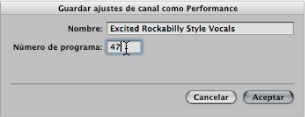
Envíe el número de cambio de programa desde su controlador MIDI.
Cuando un canal recibe un mensaje de cambio de programa (en el canal MIDI 1) que se corresponde con un número de performance asignado, cargará esta performance.
Nota: Si se envía un valor de cambio de programa sin asignar, el canal ignora el mensaje y se conserva el ajuste de performance de canal cargado.
Todos los ajustes de performance guardados aparecen en la carpeta Performances del menú “Ajustes de canal”.